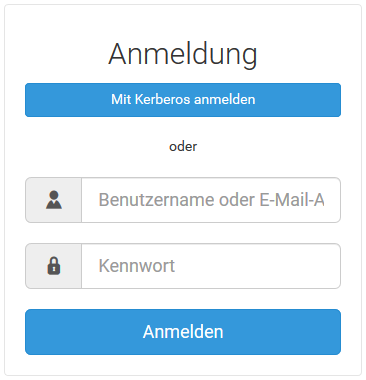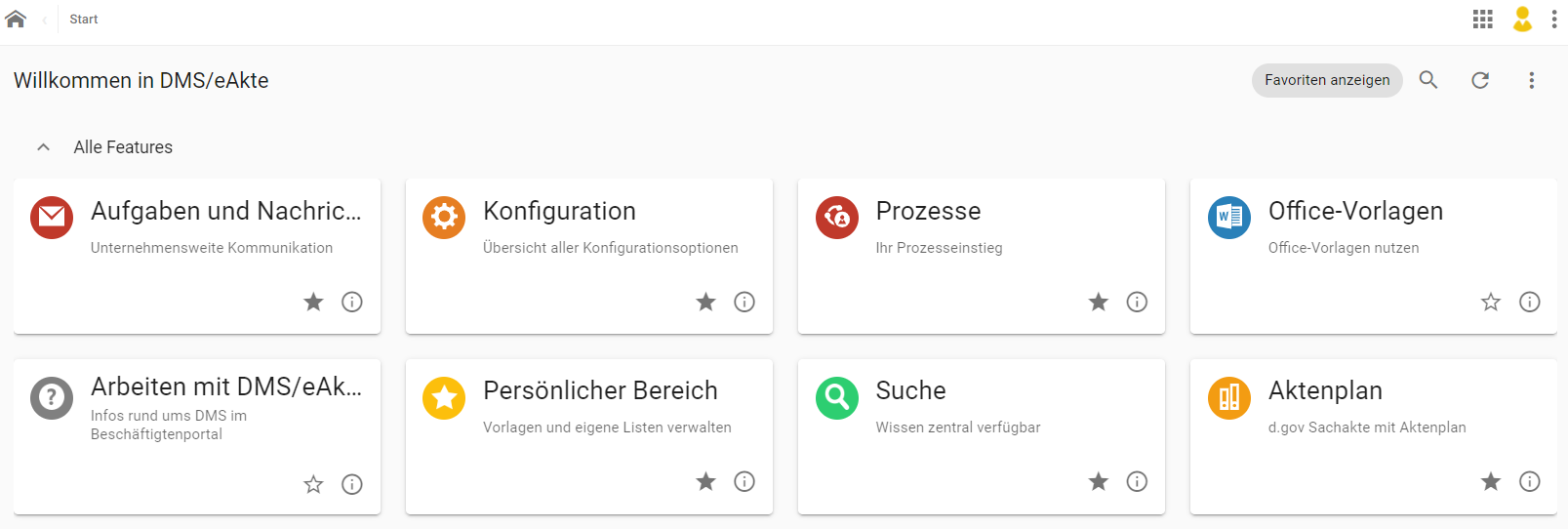|
|
| Zeile 33: |
Zeile 33: |
| Im obigen Beispiel handelt es sich einmal um die Aufgabe, dass ein Workflow zur Drittmittelanzeige vorliegt und diesen mit einem Klick auf die Aufgabe bearbeiten können. In dem zweiten Beispiel handelt es sich um die Information, dass Sie ein Workflow an einen User gesendet haben. | | Im obigen Beispiel handelt es sich einmal um die Aufgabe, dass ein Workflow zur Drittmittelanzeige vorliegt und diesen mit einem Klick auf die Aufgabe bearbeiten können. In dem zweiten Beispiel handelt es sich um die Information, dass Sie ein Workflow an einen User gesendet haben. |
| }} | | }} |
| | {{AnleitungScreenshot|Nachricht im Postkorb.PNG|Barrierefreie Beschreibung des Bildes |
| | |Wenn Sie die Information anklicken, finden Sie neben dem Punkt '''Dokument''', den Link zu dem Dokument. |
| | }} |
| | {{AnleitungAbsatz|Neue Nachrichten werden in Ihrem Postkorb '''fett''' markiert. Es wird unterschieden zwischen Aufgaben und Nachrichten. Aufgaben kann jeder User individuell gestalten und sich selbst oder Anderen über den Postkorb zustellen. Nachrichten sind zum Beispiel Hinweise vom System. |
| | Im obigen Beispiel handelt es sich einmal um die Aufgabe, dass ein Workflow zur Drittmittelanzeige vorliegt und diesen mit einem Klick auf die Aufgabe bearbeiten können. In dem zweiten Beispiel handelt es sich um die Information, dass Sie ein Workflow an einen User gesendet haben. |
| | }} |
| | |
| | ===2.2 Aufgaben und Nachrichten=== |
| {{AnleitungScreenshot|Nachricht im Postkorb.PNG|Barrierefreie Beschreibung des Bildes | | {{AnleitungScreenshot|Nachricht im Postkorb.PNG|Barrierefreie Beschreibung des Bildes |
| |Wenn Sie die Information anklicken, finden Sie neben dem Punkt '''Dokument''', den Link zu dem Dokument. | | |Wenn Sie die Information anklicken, finden Sie neben dem Punkt '''Dokument''', den Link zu dem Dokument. |
Version vom 1. August 2022, 12:21 Uhr
Text zur Beschreibung der Seite
1. Anmeldung in DMS/eAkte
Die Webversion des Dokumentenmanagementsystems DMS/eAkte ist unter der Adresse https://eakte.uni-bielefeld.de erreichbar. Innerhalb der Uni können Sie das DMS über Eduroam aufrufen; außerhalb nur per VPN-Verbindung. Beim Aufrufen der Webseite erscheint eine Authentifizierungsmaske. Alle Mitarbeitenden der Universität Bielefeld können sich mit den entsprechenden AD-Zugangsdaten dort anmelden.
Hinweise zur Anmeldung:
Zur Anmeldung verwenden Sie Ihre eMail-Adresse oder Ihren Windows-Benutzernamen mit dem Zusatz ad\ (Beispiel: ad\mmusterfrau) und Ihr Windowskennwort. Im Passwortdienst PRISMA läuft die Passwortkategorie unter Anmelden an PCs, E-Mail-Postfächern und weiteren Windows- und Active Directory-Diensten.
Wenn Sie einen Dienstrechner verwenden, der vom Hochschulrechenzentrum BITS gemanagt wird, können Sie sich ganz einfach über einen Klick auf den Button Mit Kerberos anmelden im Dokumentenmanagementsystem authentifizieren.
2. Kacheln und Funktionen
Auf der Startseite sehen Sie verschiedene Kacheln, hinter denen sich die verschiedenen Funktionalitäten des Dokumentenmanagementsystem verbergen. Die wichtigsten Funktionen werden in dieser Anleitung beschreiben. Diese sind:
- • Aufgaben und Nachrichten
- • Persönlicher Bereich
- • Suche
- • Prozesse
- • Aktenplan
2.1 Aufgaben und Nachrichten
Bei einem Klick auf die Kachel Aufgaben und Nachrichten gelangen Sie in Ihren Postkorb.
Der Postkorb enthält Nachrichten, die das DMS automatisiert versendet oder die von Nutzer*innen verschickt wurden. Sie können den Postkorb z.B. auch als persönliche Gedächtnisstütze nutzen oder andere User um die Bearbeitung eines Dokuments bitten. Wird ein Dokument zwischen zwei Usern hin- und hergeschickt, wird jeder Posteingang protokolliert.
Neue Nachrichten werden in Ihrem Postkorb fett markiert. Es wird unterschieden zwischen Aufgaben und Nachrichten. Aufgaben kann jeder User individuell gestalten und sich selbst oder Anderen über den Postkorb zustellen. Nachrichten sind zum Beispiel Hinweise vom System.
Im obigen Beispiel handelt es sich einmal um die Aufgabe, dass ein Workflow zur Drittmittelanzeige vorliegt und diesen mit einem Klick auf die Aufgabe bearbeiten können. In dem zweiten Beispiel handelt es sich um die Information, dass Sie ein Workflow an einen User gesendet haben.
Wenn Sie die Information anklicken, finden Sie neben dem Punkt Dokument, den Link zu dem Dokument.
Neue Nachrichten werden in Ihrem Postkorb fett markiert. Es wird unterschieden zwischen Aufgaben und Nachrichten. Aufgaben kann jeder User individuell gestalten und sich selbst oder Anderen über den Postkorb zustellen. Nachrichten sind zum Beispiel Hinweise vom System.
Im obigen Beispiel handelt es sich einmal um die Aufgabe, dass ein Workflow zur Drittmittelanzeige vorliegt und diesen mit einem Klick auf die Aufgabe bearbeiten können. In dem zweiten Beispiel handelt es sich um die Information, dass Sie ein Workflow an einen User gesendet haben.
2.2 Aufgaben und Nachrichten
Wenn Sie die Information anklicken, finden Sie neben dem Punkt Dokument, den Link zu dem Dokument.
3. Navigation im Dokumentenmanagementsystem
Wenn Sie innerhalb des Dokumentenmanagementsystem zurück navigieren wollen, dürfen Sie nicht den Zurück-Button des Browsers verwenden, sondern müssen zwingend über die Adresszeile des Dokumentenmanagementsystems navigieren. Bei einem Klick auf das Haus-Symbol gelangen Sie immer wieder zur Startseite.
4. Kapitel
Text + Link zur anderen Anleitung